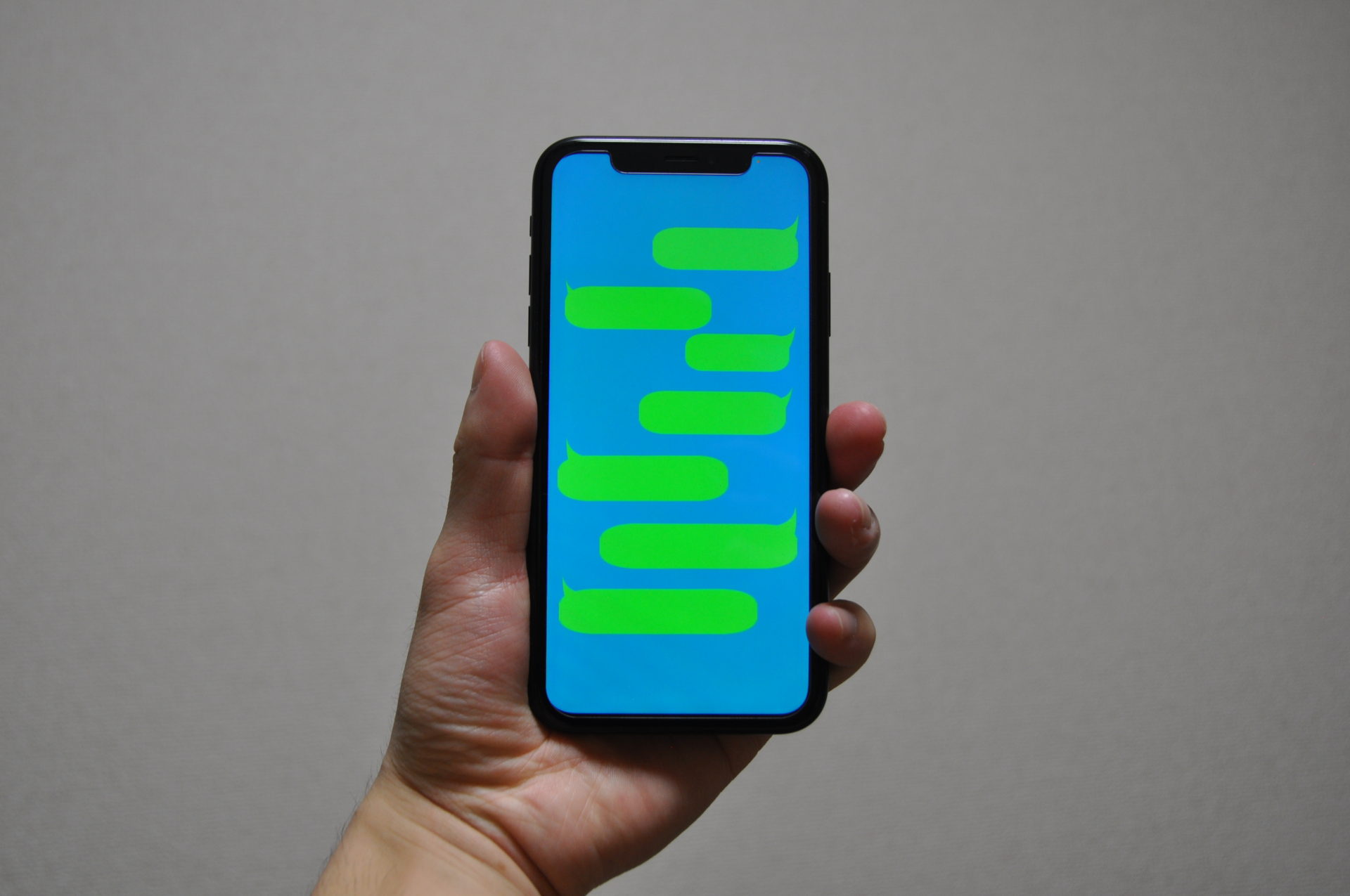テレワークで働き方が多様化した昨今、情報共有の手段として「グループチャット」を導入し、スムーズな社内コミュニケーションの実現を図る企業が増えています。
グループチャットは、複数人とのやりとりが簡単にできる情報共有ツールです。また、チャット上でミーティングもできるので、社内にメンバーがいない場合や会議室が空いていない状況でも個人のデスクですぐにミーティングをはじめられます。
一方で、「グループチャットは種類が多いので、自社に合うものが決めきれない」と悩む方も多いのではないでしょうか。
そこで今回は、おすすめのグループチャットツール7選とルール・マナーを中心にご紹介します。
- メールよりもスピーディーかつ簡単に社内連絡できるツールを探している
- グループチャットツールは複数あるので、どれが自社に最適なのか分からない
- グループチャットを最大限活用するために、マナーやルールを把握しておきたい
という方はこの記事を参考にすると、グループチャットのマナーが把握できるだけでなく、自社に最適なチャットツールも見つかります。
目次
グループチャットツールとは
グループチャットツールとは、「複数人が同じグループで行うチャット」を意味します。
グループチャットでは、リアルタイムでコミュニケーションをとれるのが特徴で、迅速な情報伝達が可能です。また、ビジネスにおいても、グループチャットは場所や時間を問わず情報共有可能なため、社内のコミュニケーションを円滑化できます。
リモートワークを採用する企業が増えている現在、多くの人と効率的に情報共有する必要性は高まっています。そのため、グループチャットツールを導入して、社内コミュニケーションを活発にしましょう。
おすすめのグループチャットツールTOP7
以下では、機能性と使いやすさの2つを評価軸として、グループチャットツールランキングTOP7をご紹介します。
グループチャットはメールとは異なり、複数のメンバーとのコミュニケーションに適しています。そのため、同じ場所にいないメンバーともスムーズなやりとりができるので、在宅勤務を実施している企業に最適です。
しかし、グループチャットの「スピーディーなコミュニケーションがとれる」というメリットは、同時に次々とメッセージが流れてしまうデメリットになります。メッセージが流れると話題が入り乱れるため、欲しい情報にすぐにアクセスできなくなるのです。
したがって、自社が導入すべきなのは、あらゆる情報を「ノート」にストックでき、ノートに紐づく「メッセージ」でコミュニケーションがとれる「Stock」一択だと言えます。
Stockの「ノート」にはファイルなどの資料も添付できるうえに、メッセージだけでなく「タスク」も紐づいているため、タスク管理ツールの役割も担えます。また、国際基準のセキュリティである[ISO27001]を取得しているので情報漏えいの心配はありません。
【Stock】社内のあらゆる情報を共有・管理できるツール

「Stock」|最もシンプルな情報ストックツール
Stockは、社内のあらゆる情報を、最も簡単に「ストック」できるツールです。「社内の情報を、簡単にストックする方法がない」という問題を解消します。
Stockを使えば、「ノート」の機能を利用して、要件などのテキスト情報や、画像やファイルなどのあらゆる情報を誰でも簡単に残せます。
また、「タスク」や「メッセージ」の機能を利用すると、ノートに記載したテーマごとにコミュニケーションを取ることができるため、あちこちに情報が分散せず、常に整理された状態で業務を遂行できます。
<Stockをおすすめするポイント>
- ITに詳しくない数人~数千人の企業向け
ITの専門知識がなくても問題なく、あらゆる企業が簡単に始められます。
- とにかくシンプルで、誰でも使える
余計な機能は一切なくシンプルなツールなので、誰でも簡単に情報を残せます。
- 驚くほど簡単に「情報ストック」と「タスク管理」ができる
社内の共有情報等の「情報ストック」が驚くほどしやすく、さらに直感的な「タスク管理」も可能です。
<Stockの口コミ・評判>

塩出 祐貴さん
松山ヤクルト販売株式会社 |
|
「強烈な『ITアレルギー』がある弊社にも、Stockならば、一切混乱なく導入できました」 ★★★★★ 5.0 弊社の宅配部門のスタッフの半分近くは50代以上と高齢で、キーボード入力が苦手なスタッフもいるほど、ITツールへの強い抵抗感がありました。しかし、Stockは他ツールに比べて圧倒的にシンプルで、直感的に使えるため、予想通り非常にスムーズに使い始めることができました。 |

加井 夕子 さん、海野 紘子 さん
SBIビジネス・イノベーター株式会社 |
|
「SBIグループの厳格なセキュリティ基準をも満たす、誰にでもお勧めの情報ストックツールです」 ★★★★★ 5.0 当社が導入するシステムには非常に厳格なセキュリティ基準を満たすことが要求されていますが、Stockのシステムは極めて高度なセキュリティ基準で開発・運営されているため、SBIグループのセキュリティ基準でも全く問題なく導入することができました。 |

江藤 美帆さん
栃木サッカークラブ(栃木SC) |
|
「ナレッジが属人化しやすいプロスポーツクラブには、Stockを非常に強くお勧めします!」 ★★★★★ 5.0 元々悩んでいた『ナレッジがブラックボックス化してしまう』という問題が、驚くほどうまく解消されました。 『Stockさえ見れば、すぐに必要な情報を把握できる』という状況を作り出すことに成功し、明らかに生産性が向上しました。 |
<Stockの料金>
- フリープラン :無料
- ビジネスプラン :500円/ユーザー/月
- エンタープライズプラン :1,000円/ユーザー/月
【Slack】他サービスとの連携が豊富なビジネスチャットツール
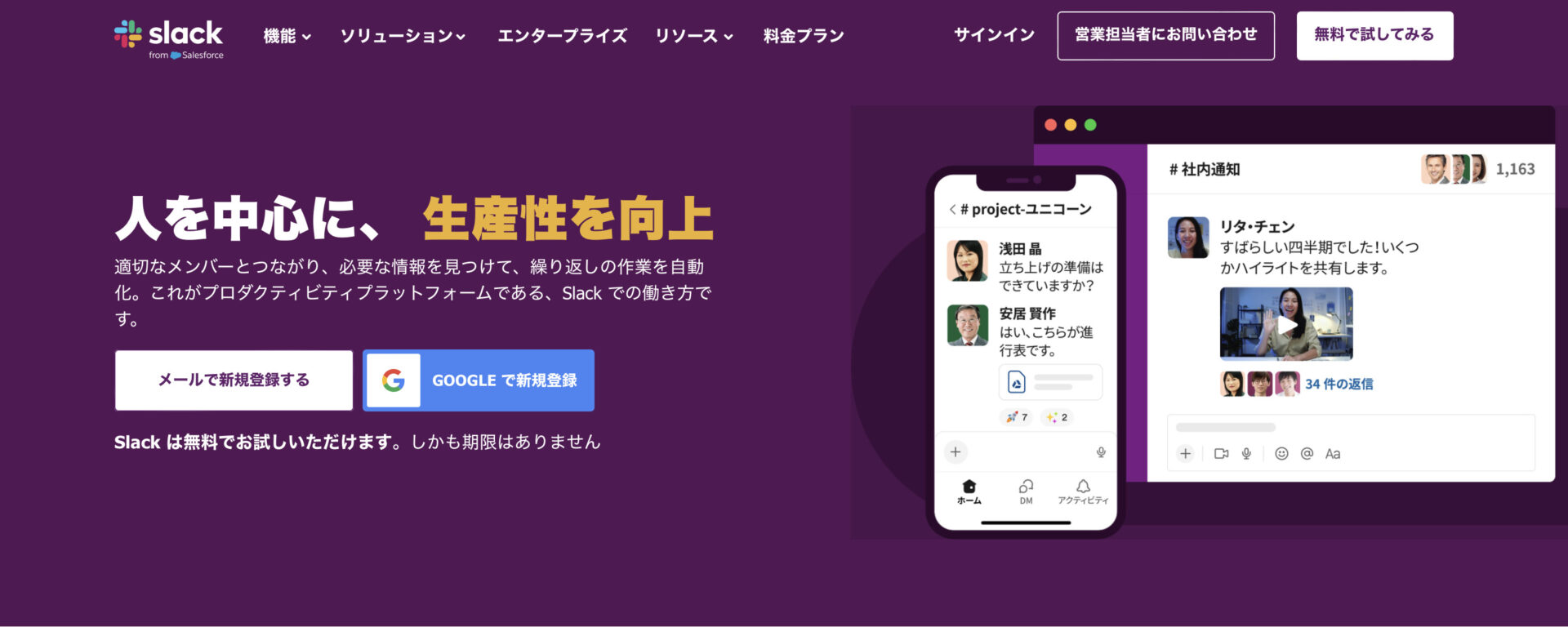
<Slackの特徴>
- あとから参加してもログを確認できる
- 通知を細かく設定できる
グループチャット機能のチャンネルでは、あとから参加した人でも過去のやりとりを確認できます。
メッセージが共有された通知を一切受け付けない設定や、自分宛のメッセージのみ通知するなどの設定ができます。
<Slackの機能・使用感>
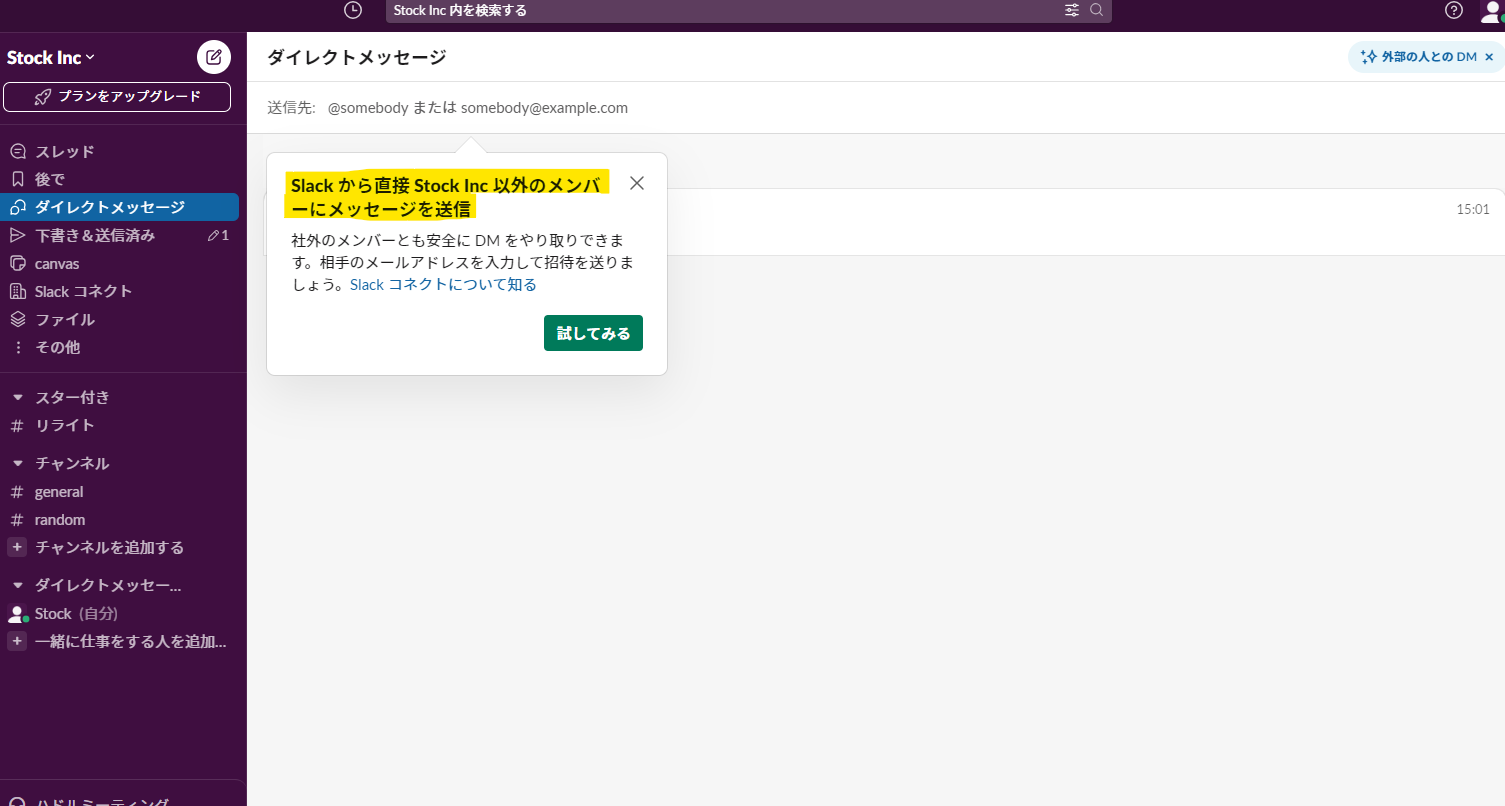
- 社外メンバーとのやりとりが可能
- カスタムは有料プラン
相手のメールアドレスを入力して招待を送るだけで社外のメンバーとも安全にやりとりできます。社内外のやりとりを1つのアプリで完結させたい場合に便利です。
チャンネル・DMなどをサイドバーのカスタムセクションで管理するには追加料金が必要なため、自由に画面をカスタマイズしたい方には不向きです。
<Slackの注意点>
- 重要な情報が流れてしまう
- ビデオ通話できる人数に制限がある
- 文字の色付けができない
Slackは円滑なコミュニケーションに特化したグループチャットなので、社内の情報を蓄積して整理するのには不向きです。
Slackハドルミーティング(ビデオ通話機能)は、無料プランでは個人間のみ、有料プランでも50人までしかビデオ通話に参加できません。
利用しているユーザーからは「文字に色を付けられないため、重要な部分を目立たせることができない」という声があります。(参考:ITreview)
<Slackの料金体系>
- フリー:¥0
- プロ:¥1,050/ユーザー/月(月払い)
- ビジネスプラス:¥1,800/ユーザー/月(月払い)
- Enterprise Grid:要問い合わせ
【Google Workspace】柔軟なコミュニケーションがとれるアプリ
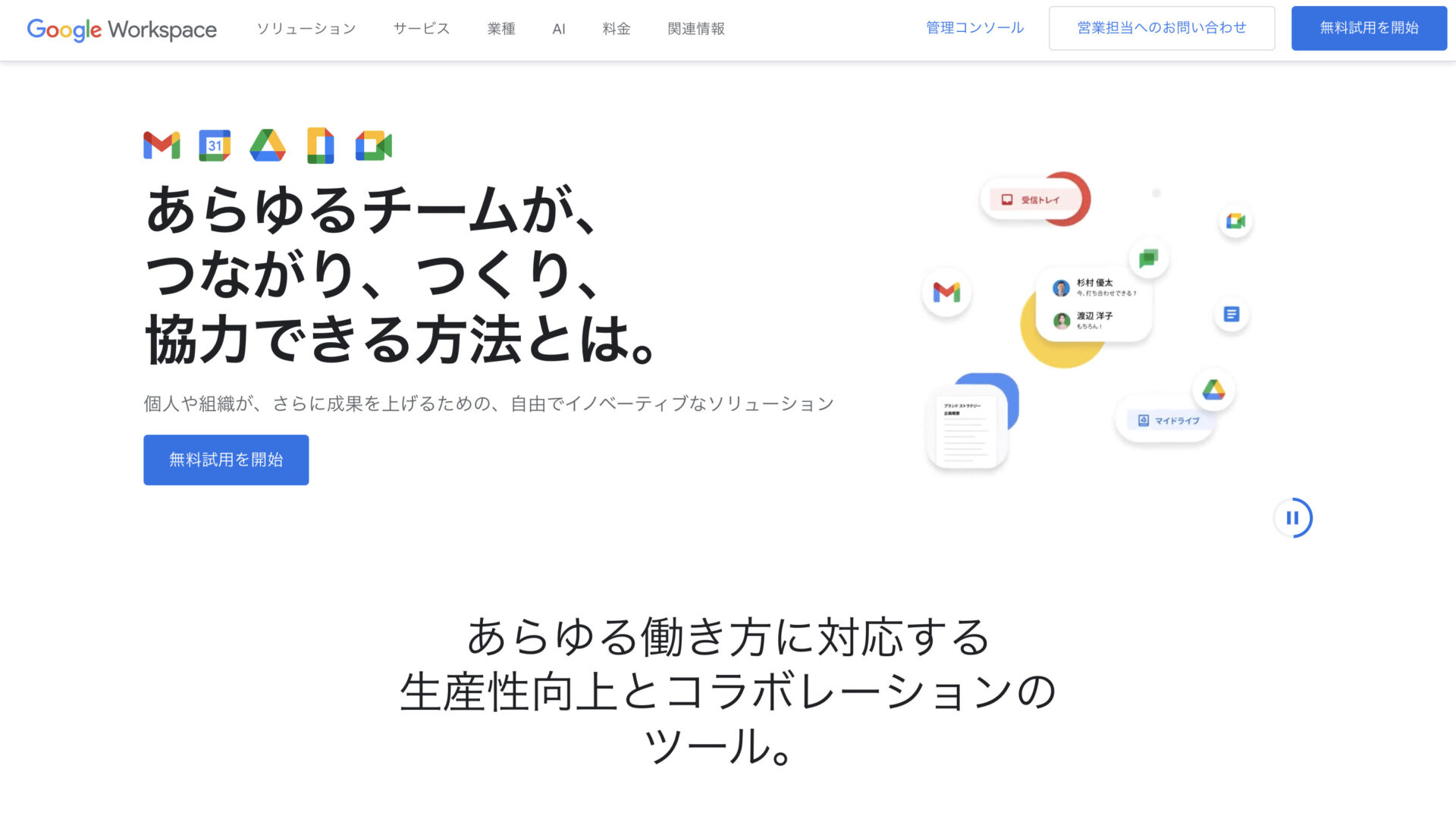
<Google Workspaceの特徴>
- チャット以外のGoogleアプリも使える
- 自動字幕起こし機能がある
Google Chatをはじめ、ビジネス用カスタムメールやGmail、Meet、ドライブ、カレンダー、ドキュメント、スライド、スプレッドシート、フォーム、サイトなどの機能を利用できます。
ビデオチャットでは、参加者の発言内容をリアルタイムで字幕表示できるため、議事録を書きやすいです。
<Google Workspaceの機能・使用感>
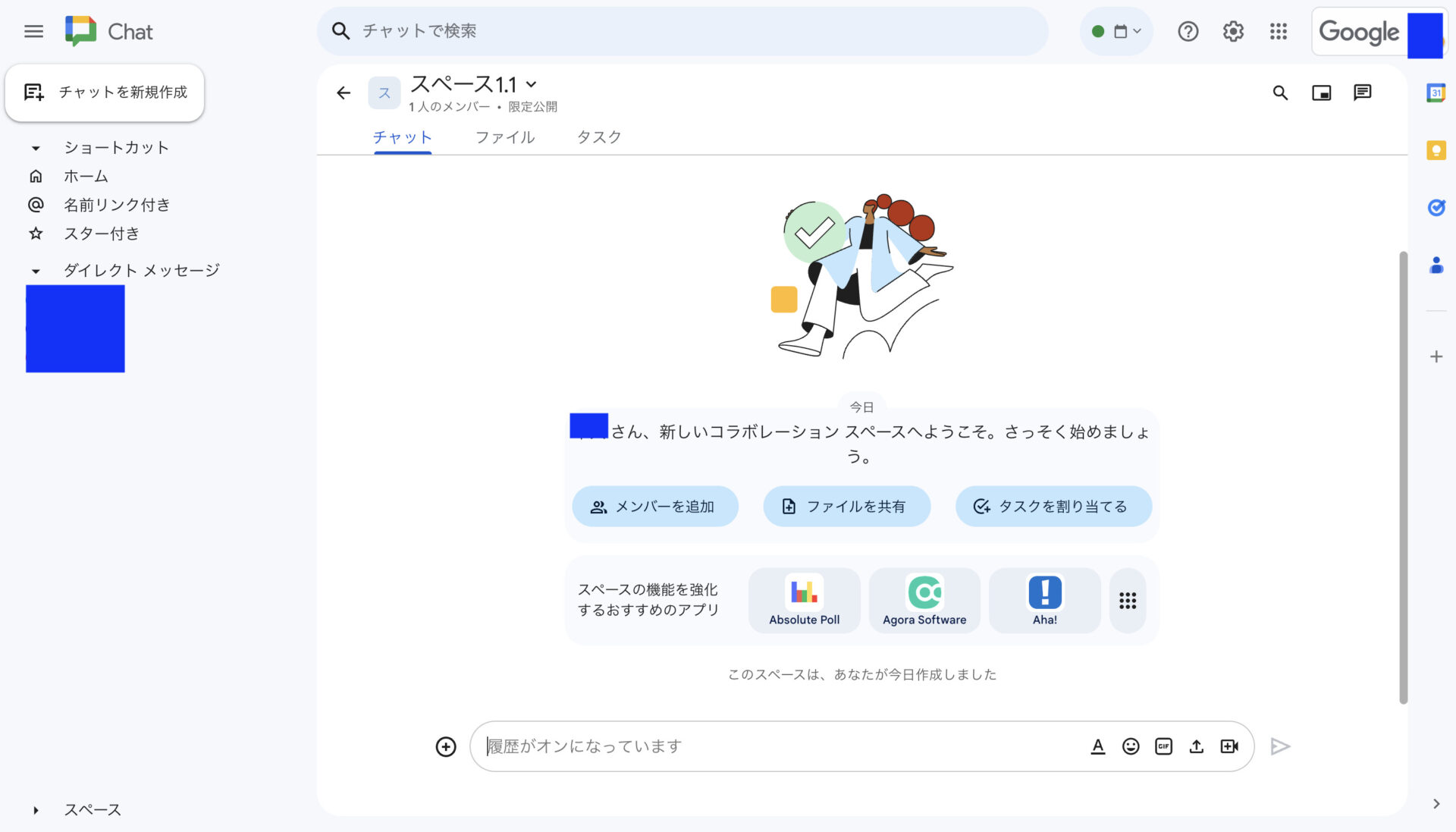
- 多くの機能が備わっている
- 大規模な接続が可能
Google Chatには、チャットだけではなく、ファイル共有・タスク管理の機能などが備わっています。また、連携できるアプリがいくつもあるのです。
最大50万人のメンバーでコミュニティを構築できるため、仕事の規模が大きい企業や大人数でミーティングをする機会の多い企業に適しています。
<Google Workspaceの注意点>
- 情報が分散しやすい
- 年々、使用料金が上がっている
Google Workspace上には、チャットやメールなど複数の連絡手段が用意されています。そのため、人によって連絡手段が異なるなど、情報が分散しやすい点に注意しましょう。
利用しているユーザーからは「円安や物価高の事情などあるので、ある程度は仕方ないですが、これ以上費用がかさむようだと他サービスへの移行も検討するかもしれない」という声があります。(引用:ITreview)
<Google Workspaceの料金>
- Business Starter:¥816/ユーザー/月(月払い)
- Business Standard:¥1,632/ユーザー/月(月払い)
- Business Plus:¥2,448/ユーザー/月(月払い)
- Enterprise:要問い合わせ
【Microsoft Teams】コミュニケーションを一元化できるツール
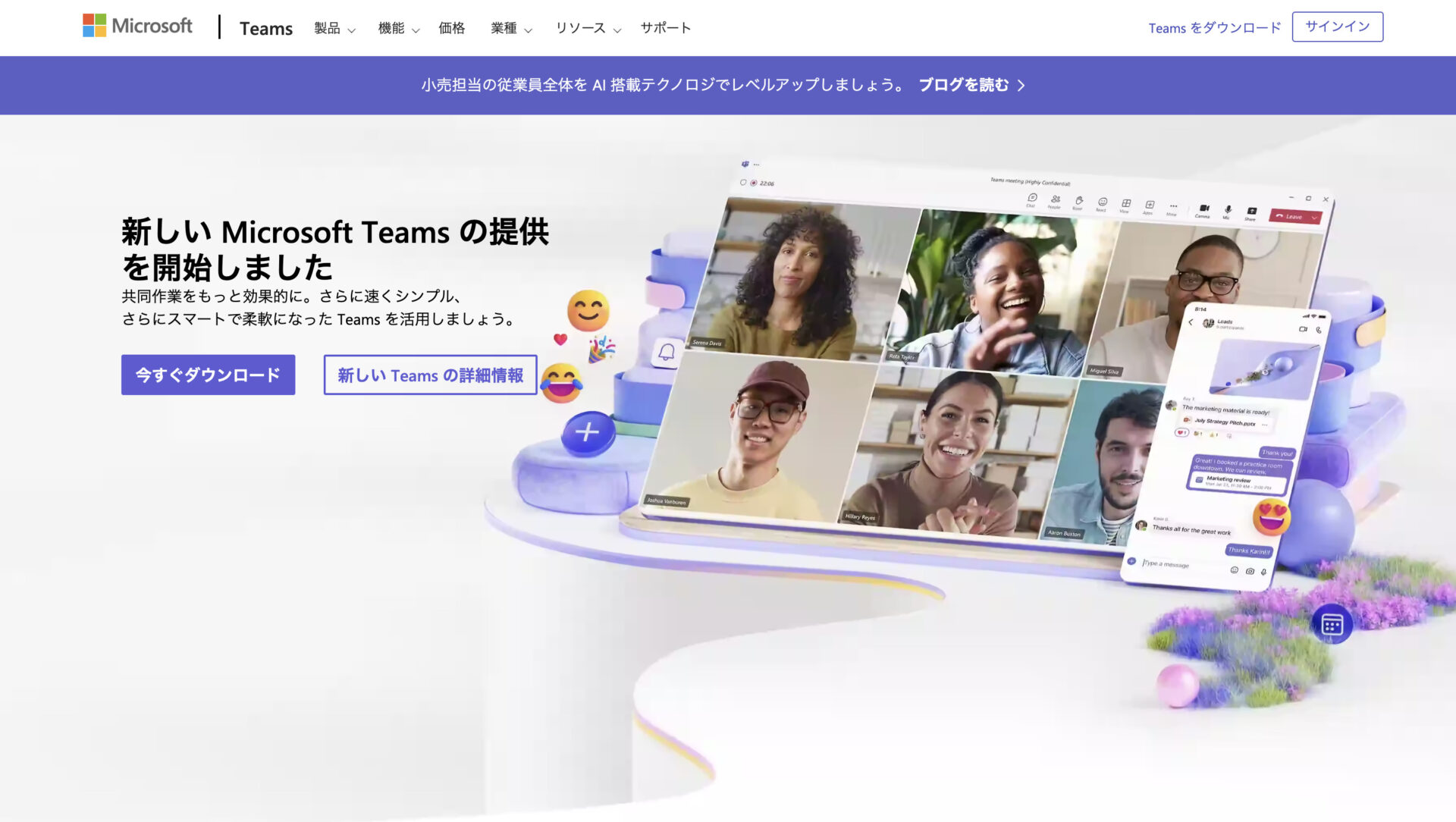
<Microsoft Teamsの特徴>
- Microsoft社製のビジネスチャットツール
- ブラウザからも利用可能
会議、チャット、通話、共同作業がひとつのアプリで完結します。たとえば、WordやExcelなどのMicrosoftツールを、Teams上で編集して送信できるのです。
アプリをダウンロードしていないデバイスでも、ブラウザから利用できます。
<Microsoft Teamsの機能・使用感>
- 瞬時に打ち合わせが会議ができる
- 発言内容が文字起こしされる
ビデオ通話に力を入れており、誰とでも瞬時につながることができるため、打ち合わせや急な会議が多い場合に役立ちます。
ライブ文字起こしを活用すれば、会話の内容をリアルタイムで可視化できるため、会議内容をより正確に把握間可能です。
<Microsoft Teamsの注意点>
- 情報が分散してしまう
- 資料の共有方法が難しい
チャットとファイル管理が分かれているので情報が分散してしまい、社内の情報を蓄積して整理するのには不向きです。
利用しているユーザーからは「資料の共有の仕方が何回トライしても忘れてしまいます。もっとシンプルにできないかな。と思います」という声があります。(引用:ITreview)
<Microsoft Teamsの料金>
- Microsoft Teams:¥0
- Microsoft Teams Essential:¥599/ユーザー/月
- Microsoft 365 Business Basic:¥899/ユーザー/月
- Microsoft 365 Business Standard:¥1,874/ユーザー/月
- Microsoft 365 Business Premium:¥3,298/ユーザー/月
【Chatwork】チャットに特化したコミュニケーションツール
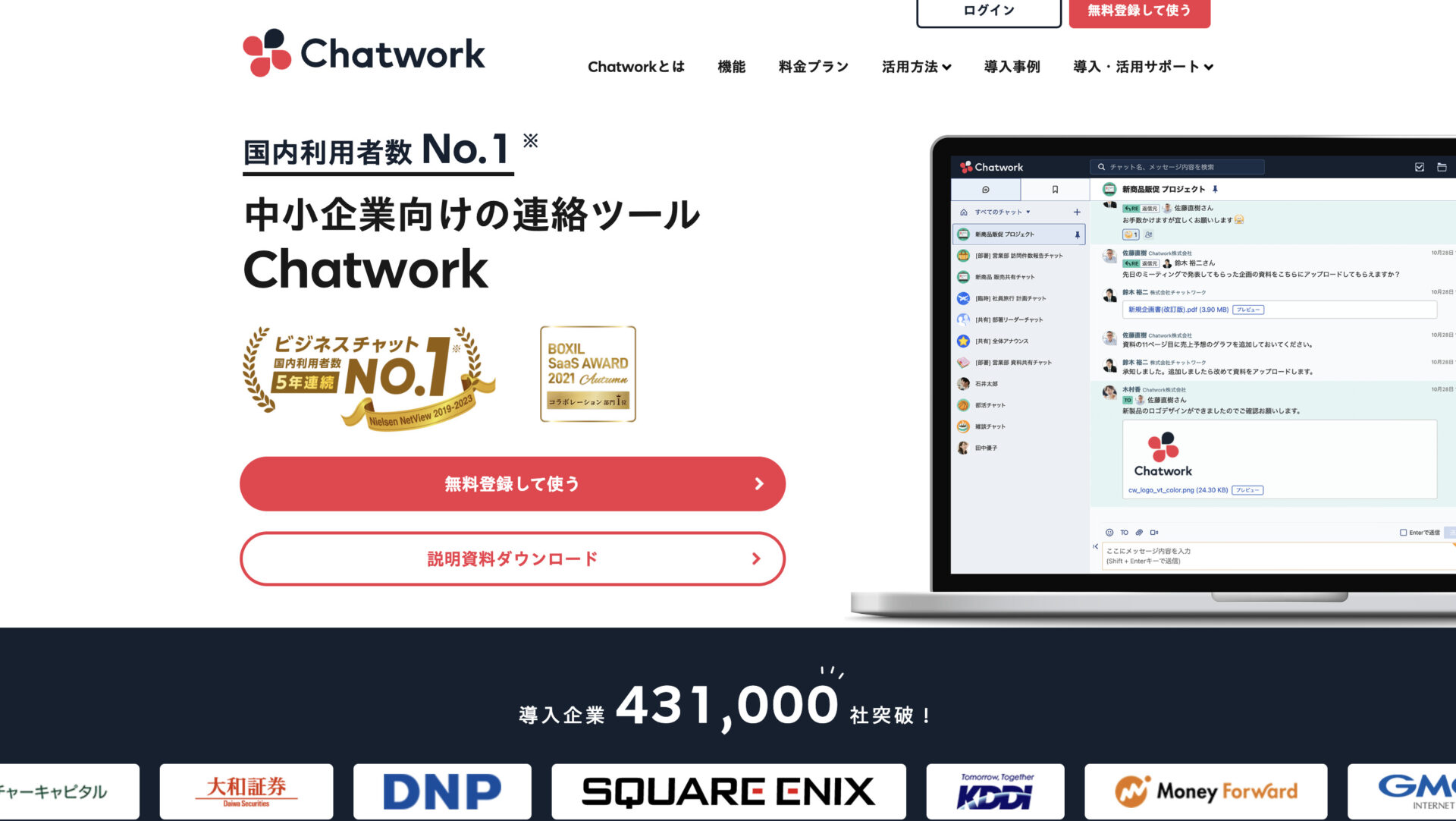
<Chatworkの特徴>
- ビジネスに適した4つの機能
- 簡単なコミュニケーション
チャットだけでなく、タスクやファイル管理、ビデオ/音声通話の機能が備わっています。また、チャットとタスク・ファイル管理は同じ画面上でできます。
チャットでコミュニケーションがスムーズにとれるのはもちろん、スタンプ機能などを効果的に用いると社内コミュニケーションが活性化されます。
<Chatworkの機能・使用感>
- 多言語に対応している
- 複数の端末で操作可能
日本語・英語・台湾・ベトナム語の4ヶ国語に対応しているため、海外に拠点がある会社や海外の方との取引が多い場合に便利です。
異なる端末で同時にログインでき、同期することも可能なため、社外でもチャットでやりとりする機会が多い場合に役立ちます。
<Chatworkの注意点>
- 無料プランではメッセージの閲覧に制限がかかる
- チャットルームを整理できないため、煩雑になりやすい
無料プランの場合、直近40日以内に投稿された最新5,000件のメッセージのみ閲覧できます。そのため、長期的に運用するプロジェクトなどの情報が41日以降見られなくなります。
利用しているユーザーからは「やり取りする相手が増えるほど、チャット欄が縦に長くなっていくため整理整頓ができるようにして欲しい」という声があります。(引用:ITreview)
<Chatworkの料金体系>
- フリー:¥0
- ビジネス:¥840/ユーザー/月(月払い)
- エンタープライズ:¥1,440/ユーザー/月(月払い)
【Talknote】社内コミュニケーションを集約するチャットツール
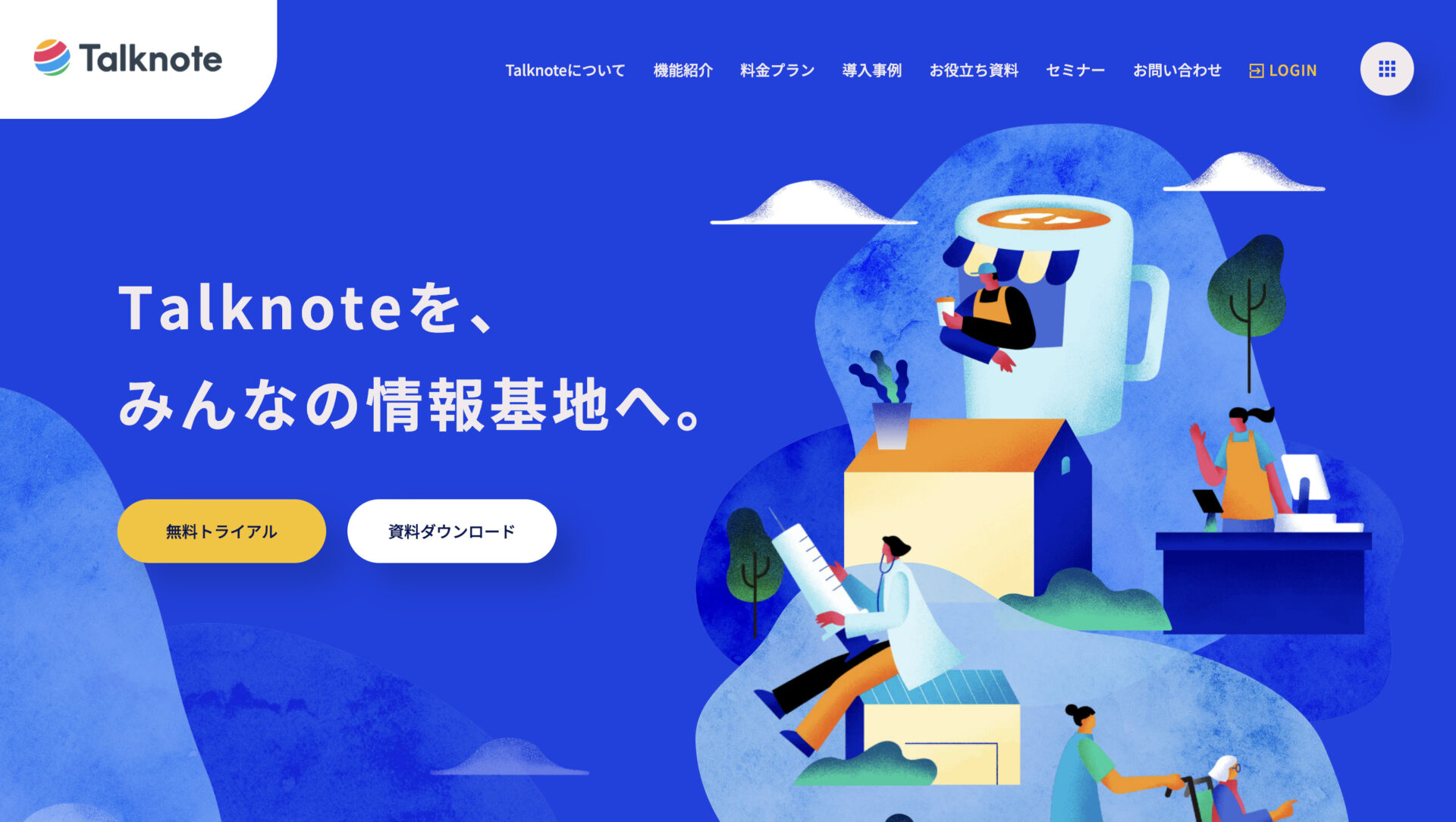
<Talknoteの特徴>
- メッセージ・スタンプ機能
- メンションできる
スタンプを送信できるのでスムーズにコミュニケーションがとれます。また、既存のスタンプ以外に自社専用のオリジナルスタンプも作成できます。
任意のメンバーに「メンション」すると投稿やコメントを通知できます。
<Talknoteの機能・使用感>
- 予約投稿ができる
- 既読・未読機能がある
投稿やメッセージを設定した日時に発信できるため、フレックスタイムなどにより勤務時間が社員によって異なる会社でも、適切な時間に情報を発信できるため便利です。
重要な連絡であっても、未読の人には再度連絡したり、口頭で伝えることが可能となるため、伝達ミスを防げます。
<Talknoteの注意点>
- カスタマイズできない
- 検索機能の精度が低い
ほかのツールのように自由なカスタマイズができないので自社の運用フローをツールに合わせる必要があります。
利用しているユーザーからは「投稿を探すのに時間がかかることもしばしばあるので、業務効率化の観点で使うのには不向きかもしれません」という声があります。(参考:ITreview)
Talknoteの料金
詳細な料金は問い合わせる必要があります。
【フレッシュミーティング】ブラウザで利用できるチャットサイト
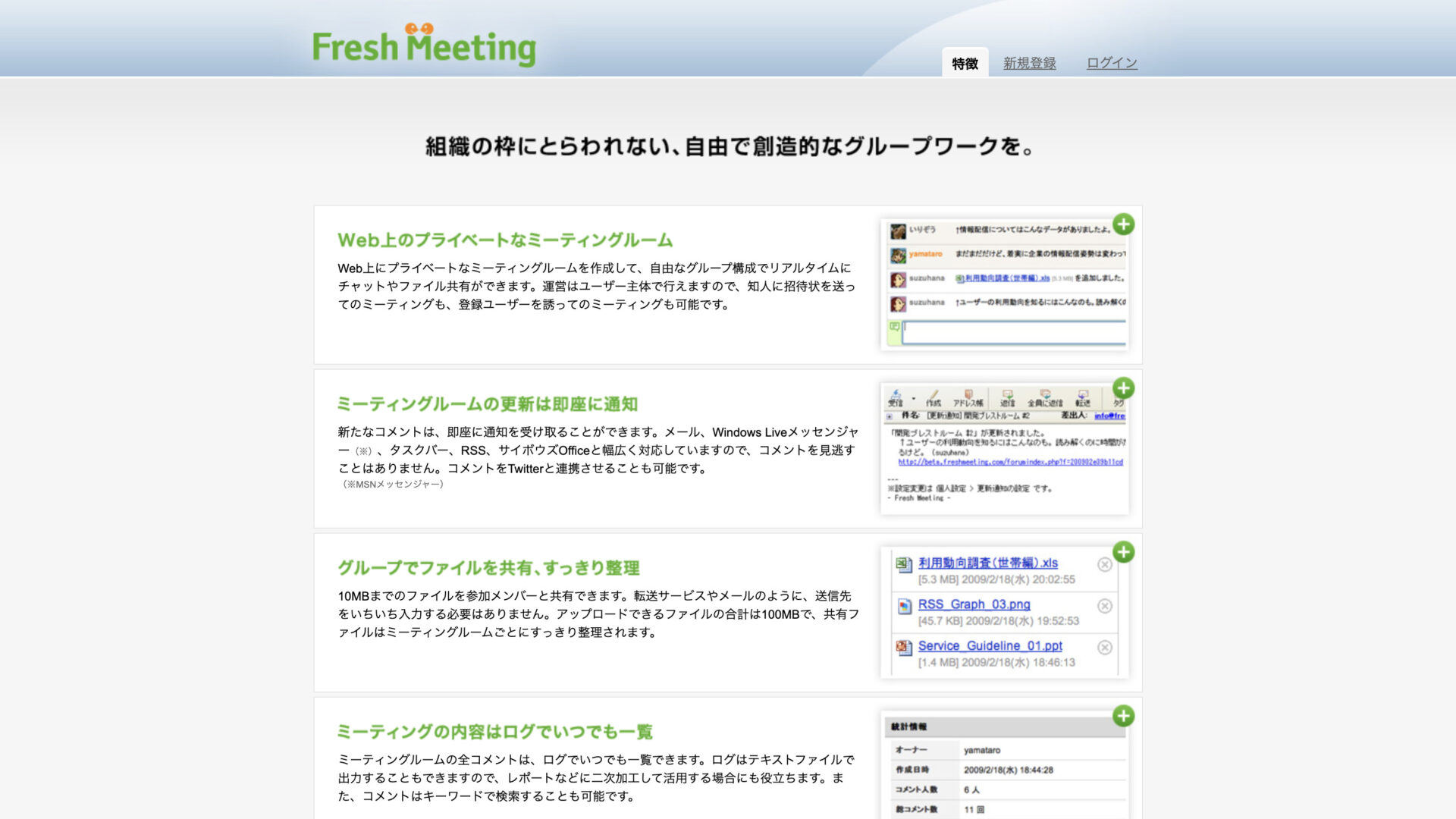
<フレッシュミーティングの特徴>
- 情報の更新は即座に通知
- スマホでも利用できる
新たなコメントは即座に通知を受け取れます。メールやサイボウズOfficeなどに対応しており、コメントを見逃す可能性は低いです。
パソコンだけではなく、スマホからもアクセスできます。閲覧に加えて、チャットの返信も可能であり、外出時などのパソコンが手元にない状態でもすぐに返信できます。
<フレッシュミーティングの機能・使用感>
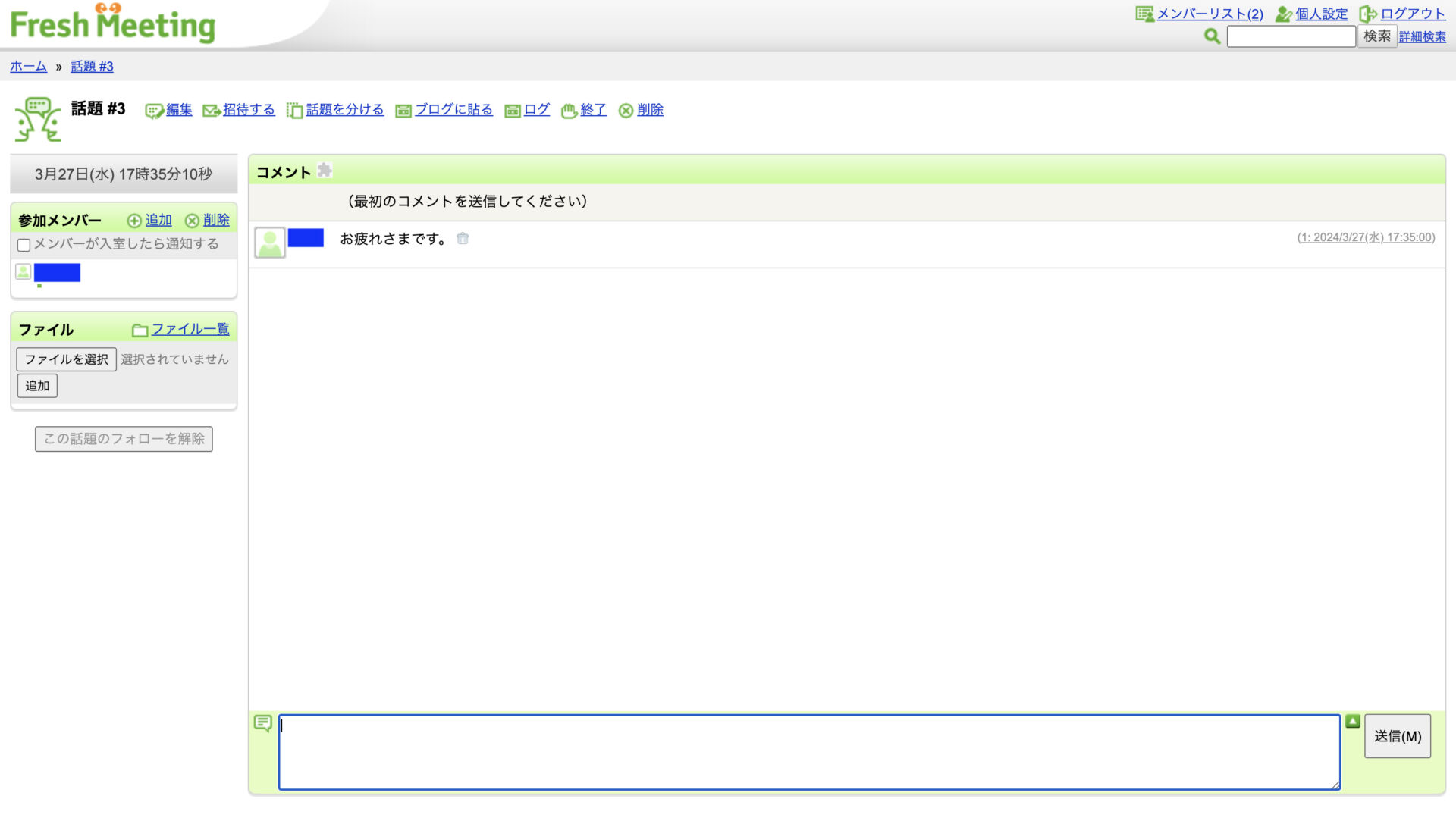
- シンプルなUI
わざわざ使い方を教育する必要がないほど、シンプルなツールです。一方、機能がチャットだけなので他のツールと比べて物足りないと感じる可能性が高いです。
<フレッシュミーティングの注意点>
- チャット機能しか備えていない
簡単なチャット機能しか備えていません。リアクション機能やタスク管理機能を備えていないため、機能面で不十分に感じる可能性が高いです。
<フレッシュミーティングの料金>
- 無料で利用できます
<一覧表>無料でも使えるおすすめのグループチャットツール
おすすめのグループチャット7選の比較表は以下の通りです。以下のツールから自社に最適なツールを選定しましょう。(左右にスクロール可)
| Stock【一番おすすめ】 | Slack | Google Workspace | Microsoft Teams | Chatwork | TalkNote | フレッシュミーティング | |
|---|---|---|---|---|---|---|---|
| 特徴 |
社内のあらゆる情報を共有・管理できるツール |
コミュニケーションを活発にするチャットツール |
Googleの他サービスと連携できるチャットツール |
Microsoftツールと連携可能なツール |
チャットに特化したコミュニケーションツール |
社内コミュニケーションを集約するチャットツール |
ブラウザで利用できるチャットサイト |
| メッセージ機能 |
【〇】 |
【〇】 |
【〇】 |
【〇】 |
【〇】 |
【〇】 |
【〇】 |
| タスク機能 |
【〇】 |
【〇】 |
【〇】 |
【〇】 |
【〇】 |
【〇】 |
【×】 |
| 注意点 |
自由にカスタマイズできない |
重要な情報が流れてしまう |
無料では使用できない |
情報が分散してしまう |
チャットルームを整理できないため、煩雑になりやすい |
検索機能の精度が低い |
最低限の機能しか備えていない |
| 料金 |
・無料
・有料プランでも1人あたり500円/月〜 |
・無料プランあり
・有料プランは¥1,050/ユーザー/月~ |
・無料プランなし
・有料プランは¥816/ユーザー/月~ |
・無料プランあり
・有料プランは¥599/ユーザー/月~ |
・無料プランあり
・有料プランは¥840/ユーザー/月~ |
・詳細な料金は問い合わせが必要 |
・無料 |
| 公式サイト |
「Stock」の詳細はこちら |
「Slack」の詳細はこちら |
「GoogleWorkspace」の詳細はこちら |
「Microsoft Teams」の詳細はこちら |
「Chatwork」の詳細はこちら |
「Talknote」の詳細はこちら |
「フレッシュミーティング」の詳細はこちら |
ビジネスにおけるグループチャットの6つのルール・マナー
チャットはメールのような堅苦しさがないものの、上司や先輩など目上の方ともやりとりするため、失礼のないように注意しなければなりません。そこで以下では、グループチャットを利用する上で知っておきたい6つのルール・マナーをご紹介します。
(1)時候の挨拶は不要
グループチャットでは、メールのような定型的な挨拶は不要です。定型的な挨拶の例としては、「お疲れ様です」「お忙しいところ大変恐縮ですが」などです。
一つひとつのメッセージに挨拶を書くのは非効率であり、グループチャットの「スムーズな情報共有ができる」というメリットがなくなってしまいます。そのため、内容に直接関係のない文章は省くのが良いでしょう。
上司や社外の担当者などにはチャットの開始時のみ簡単な挨拶をする、メンバーには挨拶は不要で要件のみ述べるなど状況により使い分けることが大切です。
(2)結論から書く
次に、結論から簡潔に書くことを心がけましょう。
理由を先に説明するビジネスマンが多いですが、内容の概要を把握しにくいためスムーズとは言えません。簡潔なコミュニケーションには、以下のPREP法で文章構造をつくりましょう。
- Point(結論)
- Reason(理由)
- Example(具体例)
- Point(結論)
また、相手にどのようなアクションを求めるのかを明示しておきましょう。報告、連絡、相談なのかを端的に伝えると、相手は具体的に何をすれば良いのかすぐに理解できます。
(3)ビジネスにふさわしい表現で書く
あくまでもビジネスなので、その場にふさわしい表現で書きましょう。
グループチャットでは、相手の顔が見えないので言葉遣いが乱れがちです。また、グループチャットは気軽にやりとりができるので、相手との距離感が分かりづらくなります。
そのため、距離感を見誤ってしまいトラブルになる場合もあるのです。仕事とプライベートを混同せず、誰に対しても丁寧な言葉遣いでコミュニケーションをとりましょう。
(4)早めの返信を心がける
自分宛のメッセージには、可能な限り早めに返信をしましょう。
スピーディーな返信は相手を不安にさせることがなく、さらに信頼も得られます。そのため、すぐに返信ができない場合には「〇〇時までに確認して、返信します」など、いつまでに対応できるかを提示しましょう。
また、相手がリアクションを求めている場合には、リアクション機能で簡易的な意思表示をする方法もあります。
(5)相手からの早めの返信を求めない
メッセージの送信相手に必要以上に早い返信を求めるのは避けましょう。
過度なクイックレスポンスは、チャット疲れや情報共有の遅れにつながります。グループチャットは非同期型と呼ばれるコミュニケーションの一種であり、各々の都合の良い時間に返答ができるのが本来のメリットです。
そのため、相手の状況が確認しにくいリモートワーク環境において、お互いに気持ちの良いやりとりをするためにも返信を急かすのは止めましょう。どうしても早めに返信が欲しい場合、いつまでに連絡が欲しいかを提示し、余裕を持って連絡をする必要があります。
(6)適切な場所にメッセージを送る
メッセージを送る場合には、メッセージの内容にふさわしい場所に送信しましょう。
送信場所を意識しないとメッセージを無数のチャットから探さなければならず、相手がストレスに感じるケースがあるからです。たとえば、議事録のチャットルームで生産管理の議論をするのは、話題が錯綜するので相応しくありません。
そのため、トピックごとに情報をまとめられる「Stock」であれば、あらゆる情報をストックできるノートに「メッセージ」が紐づいているので、目的の情報にすぐにアクセスできます。
ビジネスにおけるグループチャットツールの利点
ビジネスにおいて、グループチャットツールは重要です。以下では、2つの利点をご紹介します。
リアルタイムでやりとりできる
チャットツールを使えば、メール以上にリアルタイムでやりとりできます。
チャットであれば、メールでコミュニケーションをとる際の煩わしさがなく、迅速に情報を共有できるのです。スピードが重視されるビジネスにおいて、タイムロスの少ないチャットツールの導入は不可欠と言えます。
オフラインでのやりとりが減少し、オンラインでのコミュニケーションが増えた現状においては、とくにチャットツールの必要性が高まっています。
気軽にコミュニケーションがとれる
ビジネスにおいて、グループチャットツールを導入すれば、気軽にコミュニケーションがとれるのです。
たとえば、グループ全体に向けた確認事項に対しては、リアクション機能や絵文字を活用して反応できます。わざわざ返信のためのメッセージを考える必要もありません。
このように、簡単に返信できることで、新たなメッセージを送信することへのハードルが下がり、コミュニケーションがより気軽なものとなるのです。
グループチャットツールの選定ポイント4選
以下では、グループチャットツールの選定ポイント4選をご紹介します。下記のポイントを満たしたツールを選定すれば、自社の情報共有の課題を解決できるのです。
(1)誰でも簡単に使いこなせるか
大前提として、誰でも簡単に使いこなせるツールでなければなりません。
グループチャットツールはメンバー全員が使いこなせなければ意味がありません。そのため、メンバーのITリテラシーに合わせたツールを導入しましょう。
「誰でも簡単に使いこなせるシンプルなツール」を導入すれば、メンバーのITリテラシーが低くても問題なく情報共有ができるのです。
(2)必要な機能に過不足がないか
必要な機能に過不足がないツールであるかも重要な選定ポイントのひとつです。
必要な機能が足りないと別のツールを併用しなければならないため、かえって非効率的です。一方、多機能なツールは一見便利そうですが、ITに慣れていない従業員が使いこなせないリスクがあり、使われないまま利用料金だけを支払い続ける可能性があります。
したがって、無駄なコストを抑えるためにも「必要な機能に過不足ないツール」は必須です。
(3)料金プランは予算の範囲内か
無駄な支出を抑えるためにも、予算の範囲内で検討できるツールでなければなりません。
あらかじめ自社に必要な機能や使い勝手を確認すれば、あとになってツールを追加したり、プランを変更したりせずに済むのです。たとえば、無料トライアル期間が設けられているツールは導入前に使い勝手を確かめられます。
したがって、予算の範囲内で最大の効果が得られるように、無料トライアルを利用して自社に最適なツールを見極めましょう。
(4)適切なセキュリティが備わっているか
適切なセキュリティを搭載したツールであれば、情報漏えいのリスクを未然に防げます。
とくに、業務や顧客に関する情報が漏えいしてしまうと、企業の信頼に関わる問題となってしまいます。そのため、国際基準のセキュリティ規格を搭載したツールが必須です。
たとえば、国際セキュリティ資格「ISO27001」を取得しており、金融庁の厳格なセキュリティ基準にも対応した「Stock」であれば、社内の機密情報も安心して管理・共有できます。
グループチャットツールでのマナーまとめ
これまで、グループチャットのルール・マナー、おすすめのツール、選定ポイントを中心に紹介しました。
グループチャットのルール・マナーに従えば、情報の錯綜や齟齬などを避けて、効率的なコミュニケーションをとれるようになります。
一方、グループチャットには情報が流れやすく、目的の情報にアクセスしにくいというデメリットがあります。そのため、根本的なデメリットの解決には「メッセージを含む情報を確実に蓄積し、アクセスしやすいように管理できるツール」が必要です。
結論、自社が導入すべきなのは、あらゆる情報をストックできる「ノート」があり、トピックごとに分類する「フォルダ」によって簡単に情報を見つけられる『Stock』一択と言えます。
登録無料は1分で完了するので、ぜひ「Stock」でスムーズにコミュニケーションがとれる環境にしましょう。